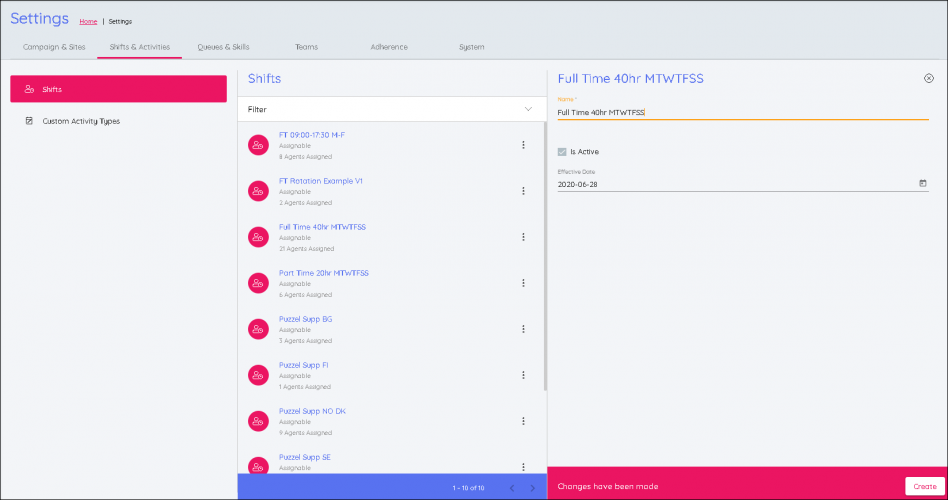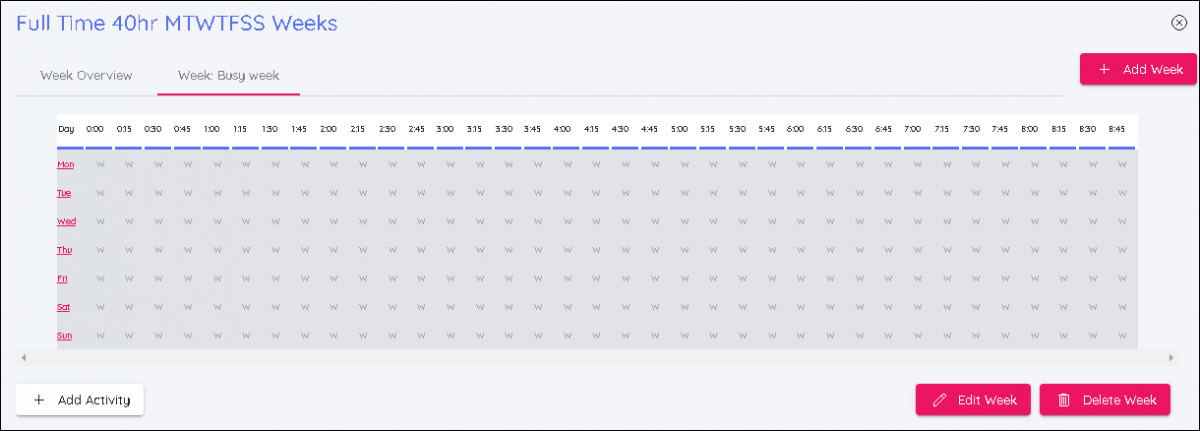Vuoron luominen
-
Napsauta ensin vasemmassa valikkonäytössä olevaa Asetukset-rataskuvaketta, valitse sitten ylävalikosta Shift & Activities (Vuoro ja tehtävät) ja valitse lopuksi vasemmasta alivalikosta Shifts (Vuorot).
-
Napsauta näytön oikeassa alakulmassa olevaa +-painiketta.
-
Anna uudelle vuorolle helposti muistettava nimi, joka kuvaa sen käyttöä.
- Alla olevassa esimerkissä vuoron nimenä on Full Time 40hr MTWTFSS (Koko päivä 40 h MTKTPLS).
- Varmista, että vuoro on aktiivinen valitsemalla asetus Is Active (On aktiivinen).
- Valitse kohtaan Effective date (Voimaantulopäivä) päivä, jolloin tämän työvuoron on tarkoitus alkaa.
- Napsauta Create (Luo).
-
Napsauta Add Week (Lisää viikko).
-
Nimeä viikko sen sisällön mukaisesti.
-
Jos kyseessä ei ole kiertävä viikko ja työvuoro on yksinkertainen, joka viikko toistuva vuoro, voi viikon nimi olla sama kuin vuoron nimi, tai sen nimenä voidaan käyttää mitä tahansa helposti muistettavaa nimeä.
-
- Syötä työvuoron tiedot:
- Työvuoron aikaisin aloitusaika kohtaan Earliest Start (Aikaisin aloitusaika).
- Työvuoron myöhäisin aloitusaika kohtaan Latest Start (Myöhäisin aloitusaika).
- Alla olevassa esimerkissä työvuoron pituus on 9 tuntia, ja sen aikaisin aloitusaika on klo 08.00 ja myöhäisin aloitusaika on klo 10.00.
- Syötä työvuoron kesto (Shift Duration) ottaen mukaan ruokatauot ja mahdolliset muut tauot.
- Jos ruokatauko on palkallinen, merkitse Paid Lunch (Palkallinen ruokatauko) -valintaruutu.
- Voit rajoittaa mahdollisten työvuorojen määrää merkitsemällä Specific Start Times (Määrätyt aloitusajat) -valintaruudun. Jos edellä mainitut asetukset pidetään ennallaan ja tämä valintaruutu merkitään, voit syöttää määrätyiksi ajoiksi kellonajat 08.00, 08.30, 09.00, 09.30 ja 10.00, jolloin aloitus ei onnistu ”vartin yli”- tai ”varttia vaille” -aikoina.
- Asetukset kopioidaan edellisestä päivästä, jos päiviä otetaan käyttöön asetusten asettamisen jälkeen.
- Kun olet valmis, napsauta Update(Päivitä) .
- Jos kyseessä on yhden viikon jatkuvasti toistuva työvuoro, napsauta Add Activities (Lisää tehtäviä), ja jos viikkoja on lisättävä kiertomallin takia, napsauta Add Week (Lisää viikko).
- Tätä on toistettava, kunnes kaikki kierron vaatimat viikot on lisätty.
- Kun olet valmis, napsauta työvuoron nimellä olevaa välilehteä.
- Nyt työvuoroihin voidaan lisätä ruokatauot ja muut tauot. Napsauta Add Activity (Lisää tehtävä), tai kun olet työvuoron graafisessa esityksessä, napsauta uudelleen Add Activity (Lisää tehtävä) sillä välillä, jossa haluat tehtävän alkavan.
- Alla olevassa esimerkissä ruokatauot ja muut tauot on lisätty koko viikolle.
- Kun olet napsauttanut Add Activity (Lisää tehtävä), valitse tehtävän tyyppi (yleensä tauko [Break] tai ruokatauko [Lunch]).
- Valitse aikaisin aloitusaika (Earliest Start), joka on suhteessa työvuoron aloitusaikaan.
- Valitse myöhäisin aloitusaika (Latest Start), joka on suhteessa työvuoron aloitusaikaan.
- Valitse toiminnan kesto.
- Tauot voidaan tarvittaessa ajoittaa 10 minuutin portain.
- Ruokatauot on ajoitettava 15 minuutin portain (00.15, 00.30, 00.45, 01.00 jne.).
- Tehdyt valinnat voidaan kopioida muille päiville päivää (Mon–Sun [Ma–Su]) napsauttamalla.
- Merkitse niiden päivien valintaruudut, joille haluat kopioida tehtävät, ja napsauta Copy (Kopioi).
- Toista tämä jokaiselle viikolle kiertoja käytettäessä.
- Kun olet valmis, napsauta Add Week (Lisää viikko) -painikkeen yläpuolella olevaa x-kuvaketta. Tiedot tallennetaan.